Uživatelská příručka pro Keynote pro iPad
- Vítejte!
- Novinky
-
- Začínáme s Keynote
- Seznámení s obrázky, grafy a dalšími objekty
- Vytvoření prezentace
- Výběr způsobu procházení prezentace
- Otevření prezentace
- Uložení a pojmenování prezentace
- Vyhledání prezentace
- Vytištění prezentace
- Přizpůsobení panelu nástrojů
- Kopírování textu a objektů mezi aplikacemi
- Základní gesta pro dotykový displej
- Použití tužky Apple Pencil v Keynote
- Vytvoření prezentace pomocí VoiceOveru
-
- Odeslání prezentace
- Úvod do spolupráce
- Přizvání dalších uživatelů ke spolupráci
- Spolupráce na sdílené prezentaci
- Zobrazení nejnovější aktivity ve sdílené prezentaci
- Změna nastavení sdílené prezentace
- Ukončení sdílení prezentace
- Sdílené složky a spolupráce
- Použití aplikace Box pro spolupráci
- Vytvoření animovaného GIFu
- Zveřejnění prezentace na blogu
- Copyright

Zarovnání textu v aplikaci Keynote na iPadu
Text v buňce tabulky, textovém rámečku nebo ve tvaru můžete upravit tak, že bude zarovnán vlevo nebo vpravo, na střed nebo vlevo i vpravo současně (do bloku).
Zarovnání textu do stran nebo do bloku
Přejděte do aplikace Keynote
 na iPadu.
na iPadu.Otevřete požadovanou prezentaci, a potom klepněte na textový rámeček či tvar s textem a vyberte ho; pokud pracujete s tabulkou, klikněte na buňku v tabulce nebo vyberte řádek či sloupec.
Klepněte na
 .
.Klepněte na možnost Text nebo Buňka a poté na libovolné tlačítko pro zarovnání.
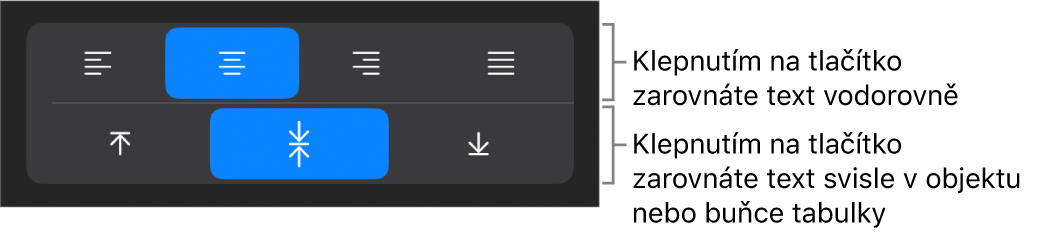
Nastavení okrajů textu
V případě potřeby můžete změnit vzdálenost mezi textem a textovým rámečkem nebo tvarem, v němž je text obsažen.
Přejděte do aplikace Keynote
 na iPadu.
na iPadu.Otevřete požadovanou prezentaci a potom klepněte na tvar či textový rámeček nebo vyberte určitý text.
Klepněte na
 a potom na Text.
a potom na Text.Šířku okrajů zvětšíte nebo zmenšíte pomocí
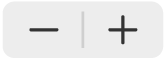 v oddílu Okraj. Můžete také klepnout na číselnou hodnotu a zadat novou hodnotu.
v oddílu Okraj. Můžete také klepnout na číselnou hodnotu a zadat novou hodnotu.